iPhone でテキストの文字数を確認する方法
メッセージを送信する場合、文字数は 160 に制限されているため、メッセージがそれ以上長くなると、メッセージは 2 つとしてカウントされます。 Apple は iMessage の文字数を制限していませんが、iPhone 以外のユーザーにメッセージを送信する場合、メッセージは単純な SMS として送信されます。メッセージが 2 つとしてカウントされるのは問題ありませんが、残りのメッセージが削除された場合はどうなりますか。したがって、これを回避するには、SMS の文字数制限にいつ到達したかを常に把握できるように、テキスト文字数カウンターを有効にすることをお勧めします。
この投稿では、iPhone でテキストの文字数を確認するための段階的なガイドをリストしました。続きを読む
ステップ 1. 灰色の歯車アイコン (設定) を見つけて、ホーム画面から設定を起動します。

ステップ 2 メッセージに移動します。 (5番目のリストの6番目にあります)
ステップ 3 文字数を見つけて、トグル スイッチを右にスワイプして有効にします。 (SMS/MMS の下のリストの 6 番目のオプションです)
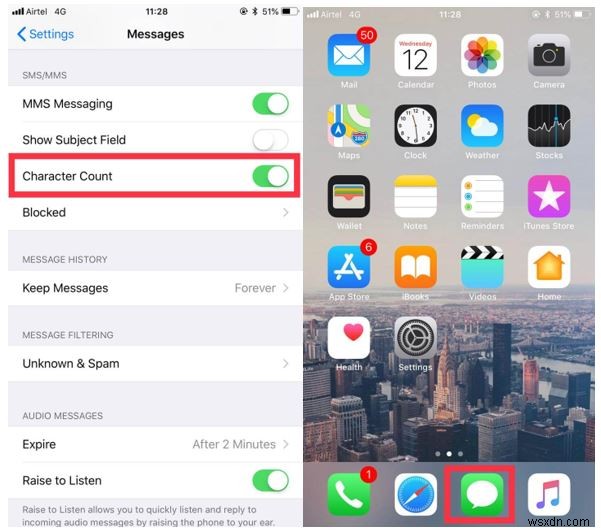
ステップ 4 完了したら、設定を閉じてメッセージに移動します。
ステップ 5 右上隅のテキスト作成アイコンをタップします

ステップ 6 画面の右下隅にあるテキスト フィールドをタップします。 iPhone のキーボードが立ち上がり、入力を開始します。
ステップ 7 ここで、全行テキストを入力し、Return をタップします。メッセージの 2 行目に入力を開始すると、[送信] ボタンのすぐ上にあるテキスト メッセージの文字数を確認できます。
メッセージの 2 行目を書き始めるまで、文字数は表示されません。
注: 文字カウントは、iMessage で会話していない場合にのみ機能します。 iMessage と SMS のどちらを書いているかを確認するには、送信を示す矢印の色で区別できます。青色の場合は iMessage です。緑色の場合は SMS です。 iPhone 以外のユーザーにメッセージを送信している間は、緑色の矢印が表示されます。
たとえば、30/160 と表示されているとします。これは、これまでに制限 (160) の 30 文字を入力したことを意味します。したがって、制限を超えると、iPhone はそれを追加のテキストとして送信します。
このようにして、iPhone でテキストの文字数を確認できます。 SMS に入力した文字数を追跡してみてください。
-
iPhone が新品、交換品、再生品、またはクローンかどうかを確認する方法
アイコニックな iPhone の革新的な新モデルは、ここ 10 年近く市場を揺るがしています。あなたも Apple 製品の大ファンであるが、それでも新しいモデルは高価だと考える場合は、中古の iPhone を購入するのが最善です。 最近では、人々がスマートフォンを非常に速くアップグレードするため、使用済みの iPhone を簡単に見つけることができます。ただし、中古の iPhone の代金を支払う前に、それが本物であるかどうかを確認する必要があります。この記事では、iPhone が新品、交換品、再生品、またはクローンであることを識別して、購入時に完全な価値を得る方法について説明します。 こ
-
iPhone で Dropbox アプリのパスコードを設定する方法
Dropbox は、大きなファイルや写真の共有と保存の両方に使用できるマルチプラットフォーム アプリです。これらとは別に、スマートフォンにはパスコードで写真やビデオを非表示にしたりロックしたりする方法が組み込まれていないため、iPhone ユーザー向けのこのアプリの別の用途があります。はい、正解です。データを Dropbox に保管しておくと、クラウド ストレージで安全に保管でき、アプリをパスコードで保護できます。 Web 経由で Dropbox にアクセスする場合は、ユーザー名とパスワードを入力する必要があります。これにより、どのデバイスからアクセスしてもデータが保護されます。この記事では
